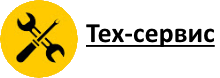Чистка системы охлаждения ноутбука от пыли
 В процессе эксплуатации ноутбука в нем накапливается много пыли. Пыль мешает нормальному охлаждению ноутбука, а недостаток охлаждения может привести к выходу из строя дорогостоящего прибора. Если сравнить обычный системный блок компьютера и ноутбук, то очистить системный блок от накопившейся пыли гораздо легче чем ноутбук. Тем не менее, процесс очистки ноутбука от пыли также важен, как процесс очистки системного блока. Рассмотрим подробнее, как это сделать.
В процессе эксплуатации ноутбука в нем накапливается много пыли. Пыль мешает нормальному охлаждению ноутбука, а недостаток охлаждения может привести к выходу из строя дорогостоящего прибора. Если сравнить обычный системный блок компьютера и ноутбук, то очистить системный блок от накопившейся пыли гораздо легче чем ноутбук. Тем не менее, процесс очистки ноутбука от пыли также важен, как процесс очистки системного блока. Рассмотрим подробнее, как это сделать.
Что потребуется для работы?
Первым делом следует подготовится к процессу очистки. Для этого понадобятся следующие инструменты:
- Маленькая отвертка для откручивания болтиков на крышке ноутбука, как правило это крестовая отвертка.
- Перчатки. Они необходимы для того, чтобы вы случайно не повредили комплектующие вашего ноута. Любая капля влаги будь то пот, вода стекающая с рук, будет губительна для материнской платы ноутбука, помните об этом.
- Влажные салфетки и влажная тряпочка.
- Кисточка для очистки кулера от пыли. Если кисточки нет, можно использовать ватные палочки смоченные в спирте.
Ну вот и готово все необходимое. Теперь можно заняться очисткой ноутбука от пыли. Для начала нужно перевернуть ноутбук и аккуратно вытащить из него аккумулятор. Чтобы это сделать, нужно отодвинуть удерживающие его защелки. Следующий этап – снятие крышки над материнской платой и процессором. Когда крышка снята. Аккуратно протрите ее и отложите в сторону.
Внимательно осмотрите свой ноутбук. Если он не чистился несколько лет, то работы у вас будет не мало. Очистка кулера и процессора производится в первую очередь. Наросты грязи на них можно убрать либо тряпочкой либо кисточкой. Тряпочка и кисточка должны быть сухими.
Как правило, грязь и пыль в больших количествах содержится между лопастями кулера. И удалить ее от туда можно только при помощи косметического аппликатора или кисточки. Аккуратно очистите лопасти вентилятора (кулера) от пыли и выдуйте ее при помощи клизмы. Не выдувайте пыль с кулера и других частей ноутбука самостоятельно, микрочастицы влаги могут повредить микросхемы.
Выдувайте пыль как с материнской платы, так и с микросхем только при помощи клизмы, пока не добьетесь идеальной частоты. После полной очистки можно поставить крышку на место, закрутить шурупы и вставить аккумулятор. Откройте свой ноутбук. Его экран будет покрыт пылью, которую вы выдували ранее. Необходимо протереть пыль с экрана сухой тряпочкой, затем влажными салфетками. Чтобы избежать разводов можно протереть экран ноутбука бумажным полотенцем или салфетками. Протирать следует круговыми движениями после того, как вы прошлись по экрану влажной салфеткой.
Очистка клавиатуры
Для очистки клавиатуры используем клизму и кисточку. После продувки и выметания клавиатуру ноутбука и тачпад протираем антибактериальными салфетками. И в завершении очистки ноутбука нужно протереть его крышку влажной тряпкой, затем обычными салфетками или бумажным полотенцем. Внешнюю очистку: экран, корпус, клавиатура, тачпад следует проводить один раз в неделю, если вы долго работаете на ноутбуке. Внутреннюю очистку проводите не реже одного раза в год, или по мере возникновения проблем: шум кулера, перегрев ноутбука.
Описанные выше правила просты и эффективны и помогут продлить безупречную работу вашего ноутбука на долгие годы.